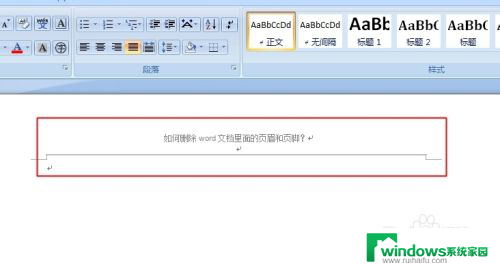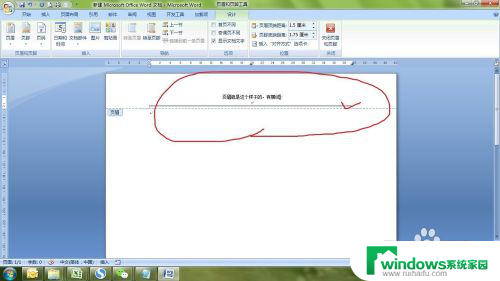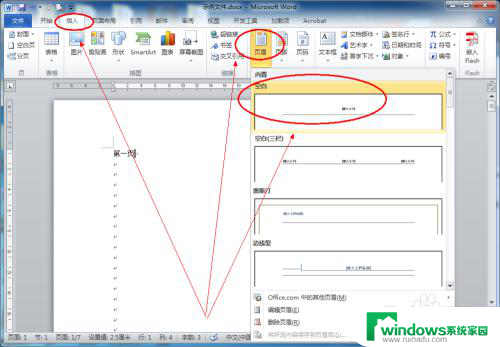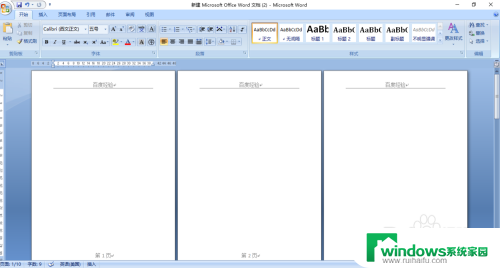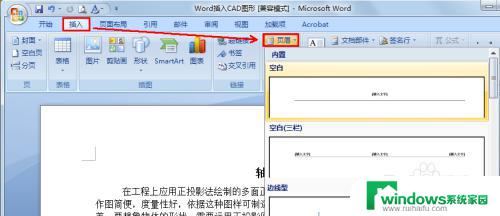Word文档页眉用域怎么设置?
word文档页眉用域怎么设置,在Word文档中,我们可以通过设置页眉来使文档更加规范和专业,页眉是指出现在每页顶部的文字或图形,通常包括文档标题、作者姓名或公司名称等信息。要设置页眉,我们可以在Word的菜单栏中选择插入选项,然后点击页眉按钮。在弹出的页眉编辑界面中,我们可以选择不同的页眉样式和布局,还可以添加页眉中的文本或图形。通过合理设置页眉,我们可以使文档更加整洁、美观,并能够提供必要的信息,方便读者阅读和查找。
具体方法:
1.我们引用域之前,首先要先建立一个标题样式,刷黑文字,选择上方的标题样式,这个时候在导航栏里就出现了标题。
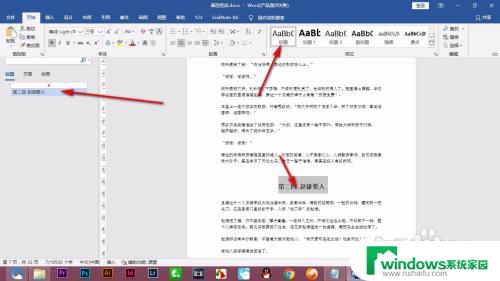
2.然后我们进入页眉页脚编辑状态,选择设计选项卡,找到文档部件。
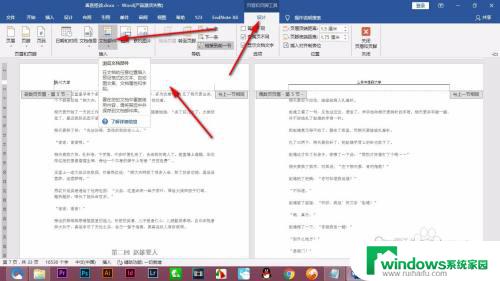
3.然后在下拉菜单中找到——域的选项。

4.在类别中选择——连接与引用,域名选择——styleref。
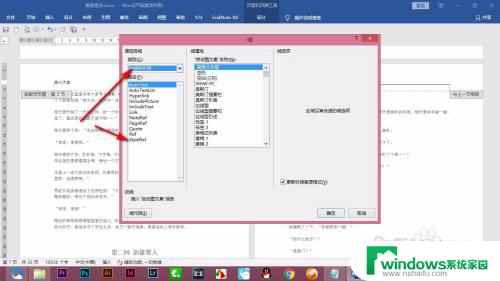
5.样式名中选择——标题,点击下方的确定按钮。
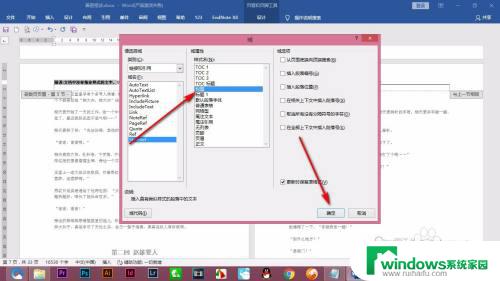
6.这个时候就将我们之前做好的标题插入到页眉中了,如果有非常多的标题老师的话。可以一键插入,不需要重复操作非常方便。

以上就是设置word文档页眉用域的方法,如果您也遇到这种情况,可以按照这个方法解决,希望这篇文章能对您有所帮助。